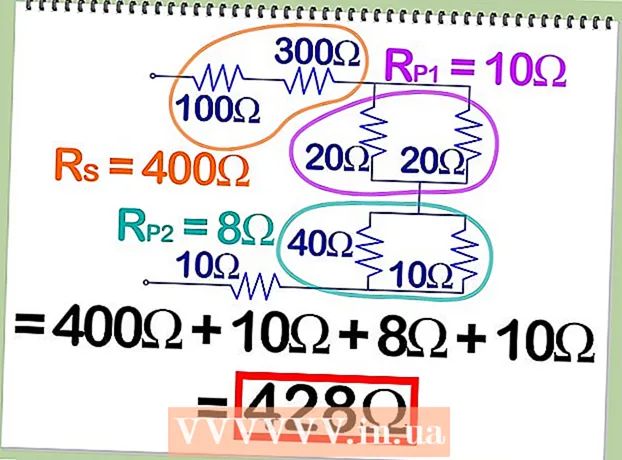Autor:
Peter Berry
Erstelldatum:
15 Juli 2021
Aktualisierungsdatum:
1 Juli 2024

Inhalt
Dies ist ein Artikel darüber, wie Sie das Kennwort Ihres Computers ändern können, wenn Sie es vergessen. Sie können dies auf Windows- und Mac-Computern auf verschiedene Arten tun.
Schritte
Methode 1 von 7: Ändern Sie das Kennwort eines Microsoft-Kontos online
(Einschalten) des Computers zum Einschalten.
(Quelle) und wählen Sie Neu starten (Neustart) und drücken Sie die BIOS-Taste des Computers, sobald der Bildschirm schwarz wird.
- Der BIOS-Schlüssel Ihres Computers hängt vom Motherboard Ihres Computers ab. Sie müssen ihn daher entsprechend Ihrem Computermodell finden. Zu den allgemeinen Tasten gehören "Funktionstasten" (z F12), Schlüssel Esc und Schlüssel Del.
- Wenn Ihr Computer den Neustart abgeschlossen hat und der Sperrbildschirm angezeigt wird, müssen Sie neu starten und einen anderen Schlüssel versuchen.

, wählen Neu startenund warten Sie, bis der Setup-Bildschirm angezeigt wird.- Möglicherweise müssen Sie zuerst eine Taste drücken, um zur Einstellungsseite zu gelangen. Dieser Schritt wird normalerweise von der Meldung "Drücken Sie eine beliebige Taste, um fortzufahren ..." benötigt.
, dann wähle Neu starten.

. Klicken Sie auf das Windows-Logo in der unteren linken Ecke des Bildschirms.
. Klicken Sie auf das Apple-Logo in der oberen linken Ecke des Bildschirms, um eine Liste mit Auswahlmöglichkeiten zu öffnen.
Klicken Systemeinstellungen… (Systemeinstellungen) im Dropdown-Menü, um dieses Fenster zu öffnen.

Klicken Sie auf Optionen Benutzer & Gruppen (Benutzer und Gruppen) im Fenster "Systemeinstellungen", um ein neues Fenster zu öffnen.
Klicken Sie auf das Vorhängeschlosssymbol in der unteren linken Ecke des Fensters Benutzer & Gruppen.- Wenn das Vorhängeschloss geöffnet ist, überspringen Sie diesen Schritt und fahren Sie mit dem nächsten fort.

Geben Sie das Administratorkennwort ein. Geben Sie im angezeigten Dateneingabefeld das Administratorkennwort ein und drücken Sie ⏎ Zurück.
Wählen Sie das gesperrte Konto aus. Klicken Sie auf den Namen des Kontos, für das Sie Ihr Passwort zurücksetzen möchten.
Drück den Knopf Passwort zurücksetzen ... (Passwort zurücksetzen) befindet sich oben im Menü.
Gib dein neues Passwort ein. Geben Sie das Kennwort, das Sie erstellen möchten, in das Feld "Neues Kennwort" ein und geben Sie das Feld "Überprüfen" erneut ein.

Klicken Passwort ändern (Passwort ändern) am unteren Rand des Fensters, das angezeigt wird, um das Passwort des Benutzers zu ändern. Werbung
Rat
- Windows 10-Computer verwenden standardmäßig eine 4-stellige PIN. Wenn Sie sich nicht an das Passwort erinnern, sondern an die PIN, klicken Sie auf Anmeldeoptionen (Anmeldeauswahl) auf dem Sperrbildschirm, klicken Sie dann auf das Telefonsymbol und geben Sie die PIN ein, um sich anzumelden.
- Wenn Sie einen alten Windows XP-Computer verwenden, können Sie das Kennwort des Computers weiterhin wiederherstellen.
Warnung
- Wenn Sie nicht auf Ihr Konto zugreifen können, müssen Sie Ihren Computer zu einem professionellen Datenwiederherstellungszentrum bringen. Möglicherweise müssen Sie alle Daten löschen und Ihren Computer neu installieren. Wenn Sie Daten auf einer externen Quelle (z. B. einer externen Festplatte) gesichert haben, können Sie die Daten zum Wiederherstellen Ihres Computers verwenden.